在笔记本的使用过程中,很多用户会遇到性能需求较高的场景,如游戏娱乐、图形设计等,这时就需要将显卡从集成显卡切换到独立显卡,以获得更好的性能体验。下面将详细介绍几种常见的笔记本切换独立显卡的方法。
**方法一:通过NVIDIA或AMD控制面板切换**
对于搭载NVIDIA或AMD显卡的笔记本,用户可以通过显卡自带的控制面板进行切换。首先,在桌面空白处右键单击,选择“NVIDIA控制面板”或“AMD Radeon设置”。在打开的界面中,找到“管理3D设置”或类似选项,然后选择“首选图形处理器”为“高性能NVIDIA处理器”或“高性能AMD处理器”。这样设置后,系统就会在需要时自动切换到独立显卡。
**方法二:通过设备管理器禁用集成显卡**
另一种方法是通过Windows的设备管理器来禁用集成显卡,从而强制系统使用独立显卡。首先,右键点击“此电脑”图标,选择“属性”,然后在弹出的窗口中点击“设备管理器”。在设备管理器中,找到“显示适配器”选项,展开后会看到集成显卡和独立显卡的列表。右键点击集成显卡,选择“禁用设备”,系统会提示设备将停止运行,点击“是”即可。此时,系统通常会自动切换到独立显卡。
**方法三:通过系统设置或BIOS切换**
部分笔记本电脑还支持通过系统设置或BIOS来切换显卡。在系统设置中,用户可以在电源选项或显卡相关设置中选择“高性能”模式,以确保系统在使用独立显卡时获得最佳性能。而在BIOS中,用户可以查找有关显卡配置的选项,将其设为独立显卡。需要注意的是,不同品牌和型号的笔记本进入BIOS的方法和设置选项可能有所不同,用户在操作前需查阅相关手册或在线教程。
**方法四:通过快捷键切换**
一些品牌的笔记本电脑还支持通过快捷键来快速切换显卡。用户可以在笔记本的键盘上找到带有显卡图标的按键,通常与Fn键组合使用。按下快捷键后,系统会在集成显卡和独立显卡之间切换。但需要注意的是,不是所有笔记本电脑都支持这种切换方式。
以上就是笔记本切换独立显卡的几种常见方法。用户可以根据自己的需求和笔记本的硬件配置选择合适的方法进行切换。